La coordinación de colores no es un método que se limite a organizar los armarios. Puedes cambiar el color de tu Google Drive carpetas para administrarlas mejor también. Si lo usa como su copia de seguridad en la nube principal, es probable que esté repleto de datos de todo tipo. Detectar una carpeta se vuelve más fácil una vez que se familiariza con su color, especialmente si tiene un montón de carpetas en su almacenamiento de Drive. A continuación, le mostramos cómo puede cambiar los colores de las carpetas en Google Drive en computadoras de escritorio y Android.
Cómo cambiar los colores de las carpetas en Google Drive en el escritorio
Este tutorial se aplica a la versión de escritorio de Google Drive en los navegadores. Desafortunadamente, no puede cambiar los colores de las carpetas a través de la aplicación de escritorio.
- Abierto Google Drive en el navegador de su computadora.
- Botón derecho del ratón en una carpeta.
-
Seleccione Cambiar el color.
 Fuente: Namerah Saud Fatmi / Android Central
Fuente: Namerah Saud Fatmi / Android Central - Elija cualquier color.
Si no está haciendo esto en su computadora portátil o computadora, siga el siguiente conjunto de instrucciones. Le mostrarán cómo cambiar los colores de las carpetas en Google Drive en su teléfono Android.
Ofertas de VPN: licencia de por vida por $ 16, planes mensuales a $ 1 y más
Cómo cambiar los colores de las carpetas en Google Drive en Android
Deberá tener instalada la aplicación Google Drive en su teléfono Android para cambiar los colores de las carpetas.
- Abierto Google Drive en su teléfono Android.
- Toque en Archivos.
-
presione y mantenga en una carpeta.

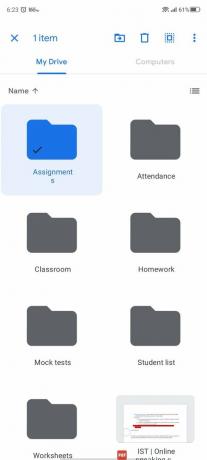
 Fuente: Namerah Saud Fatmi / Android Central
Fuente: Namerah Saud Fatmi / Android Central - Toque en el tres puntos en la esquina superior derecha.
- Seleccione Cambiar el color.
-
Elija cualquier color.

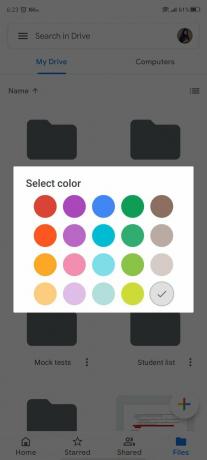
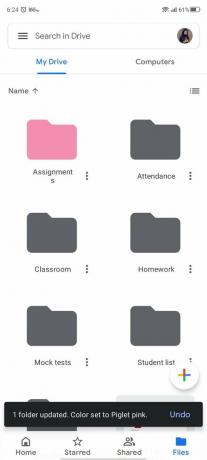 Fuente: Namerah Saud Fatmi / Android Central
Fuente: Namerah Saud Fatmi / Android Central
Una vez que haya cambiado el color de la carpeta en su escritorio o teléfono Android, la configuración se guardará en la nube. Por lo tanto, sus nuevos colores aparecerán en todos los lugares donde tenga Google Drive automáticamente. Tenga en cuenta que las cortinas no parecen exactamente iguales en teléfonos y PC, pero están lo suficientemente cerca.
Explore Google Drive
Google Drive es uno de los mejores servicios de almacenamiento en la nube puedes obtener. Google incorporó un montón de funciones útiles en las versiones de escritorio y móviles de la plataforma. Entonces, si no está seguro por dónde empezar, comience por hacer una copia de seguridad de sus fotos y videos importantes a Drive en su computadora o teléfono.
Hay un montón de trucos en la versión de Android de la plataforma de almacenamiento en la nube. Por ejemplo, puede aprender cómo agregar varias cuentas en la aplicación o ver archivos compartidos con usted a través de Google Drive. Asegúrese de explorarlo correctamente para maximizar la usabilidad.

Los animales 3D de Google son uno de los secretos mejor guardados de Google. ¿Sabías que si buscas ciertos animales en un dispositivo móvil, puedes optar por ver a la criatura en animación 3D completa e incluso en realidad aumentada (AR)? ¡Totalmente puedes! Es genial y te mostraremos cómo.

Los enchufes de Wi-Fi inteligentes tienen varios propósitos útiles en toda su casa, que incluyen permitirle operar dispositivos de forma remota o con comandos de voz. Aquí hay seis formas únicas en las que puede usar sus enchufes Wi-Fi inteligentes que quizás no conozca.
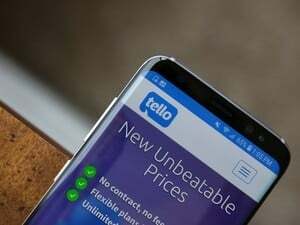
¿Está tratando de ahorrar dinero en su factura telefónica mensual? Tello Mobile afirma ofrecer precios "inmejorables" en la industria. ¡Aquí está nuestra revisión completa!

¿Listo para comenzar a pagar por tu café solo con tu reloj inteligente? Aquí están todos los relojes Wear OS compatibles con Google Pay.
Namerah Saud Fatmi
Namerah Saud Fatmi es una escritora independiente para Android Central. Le apasiona todo lo relacionado con la tecnología y los juegos y ha sido bibliotecaria honoraria de Goodreads desde 2011. Cuando no está escribiendo, se la puede encontrar persiguiendo perros y gatos callejeros en las calles de Dhaka o matando dragones en la tierra de Skyrim. Puede comunicarse con ella en su cuenta de Twitter @NamerahS.
